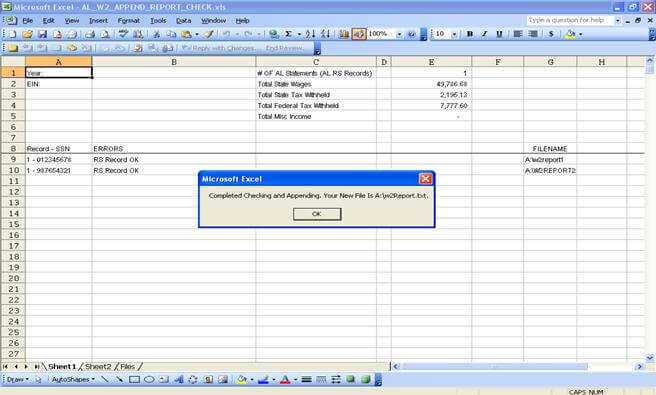My Alabama Taxes не позволяет подателям загружать несколько файлов W2/1099. Если у вас есть несколько файлов для одного и того же номера счета, т.е. обычная зарплата, зарплата руководителя, другие доходы (1099 с удержанным подоходным налогом Алабамы) и т.д., то вы должны объединить файлы перед загрузкой. Эта утилита предназначена для объединения нескольких файлов для загрузки информации W2/1099.
Примечание: Эта программа предназначена ТОЛЬКО для объединения нескольких файлов W2/1099 для загрузки в My Alabama Taxes.
Как использовать программу
- Скачать программу append (Обновлено 31 января 2018 года).
- Откройте файл AL_W2_Append_Report.xls.
- Включить содержимое или Включить макросы
- Чтобы включить макросы в более поздних версиях Excel, нажмите кнопку Включить содержимое в желтом баннере Предупреждение о безопасности в верхней части экрана.
- Чтобы включить макросы в Excel 2007, нажмите кнопку Microsoft Office, а затем выберите Параметры Excel. Выберите Центр доверия, Параметры центра доверия, Параметры макросов, а затем выберите Включить все макросы.
- Для старых версий Excel появится предупреждение о безопасности, выберите Включить макросы.
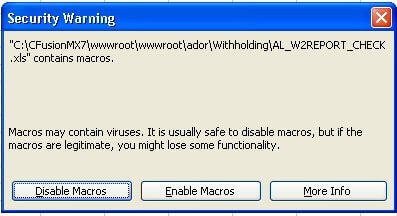
- Если экран предупреждения о безопасности не появляется, необходимо изменить настройки безопасности. Чтобы изменить настройки безопасности в Excel и Word, в меню выберите Инструменты, Макрос, Безопасность.
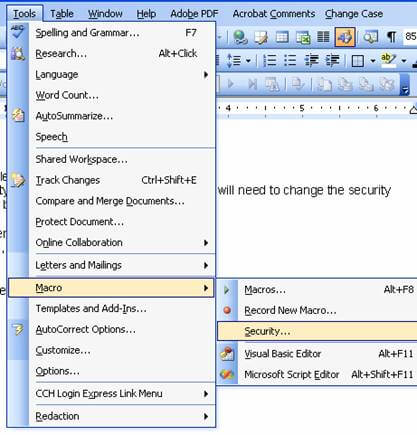
Выберите вкладку Уровень безопасности и нажмите пулю Средний, затем нажмите OK.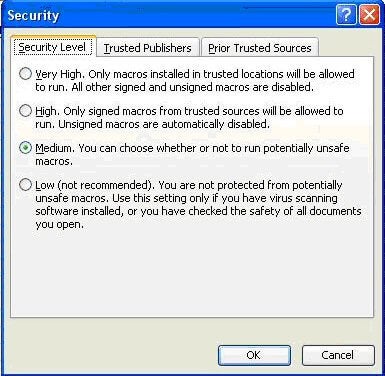
После изменения этого параметра снова откройте файл и выберите Включить макросы.
- Вы получите окно, показанное ниже, выберите "Да" для открытия только для чтения.

- Нажмите кнопку "Append Files", чтобы начать процесс.
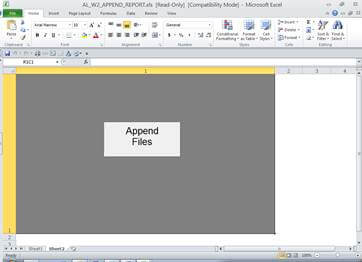
- Вам будет предложено ввести путь, по которому будет сохранен файл "w2report.txt", или, если он расположен в одном из следующих каталогов, вы можете использовать выпадающее окно для выбора каталога:
- A:\
- C:\Документы и настройки\......\Мои документы\
- C:\W2report\
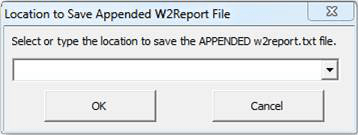
- Появится окно меню.
Примечание: Вы можете выбрать несколько файлов, удерживая кнопку CTRL и выберите каждый файл, который вы будете добавлять.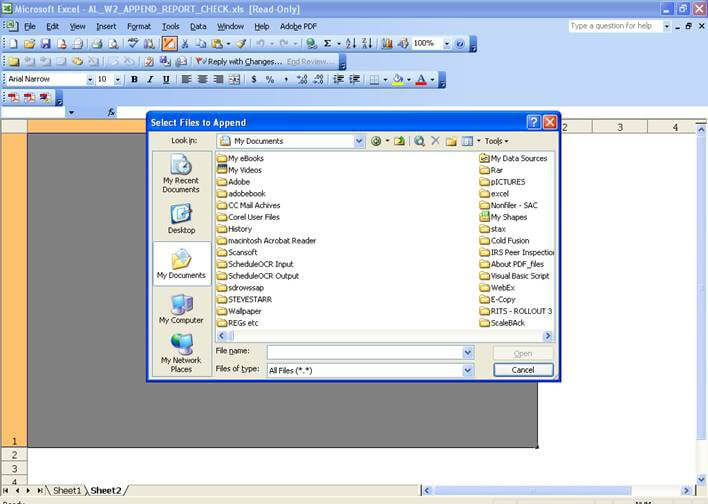
- Если вы хотите добавлять по одному файлу за раз, выберите первый файл, затем нажмите кнопку "Добавить другой файл", чтобы выбрать второй файл. Продолжайте этот процесс, пока не выберете все файлы, которые нужно объединить.
Примечание: Вы можете изменить порядок файлов, переставив цифры в поле "Порядок", затем нажмите кнопку "Обновить порядок".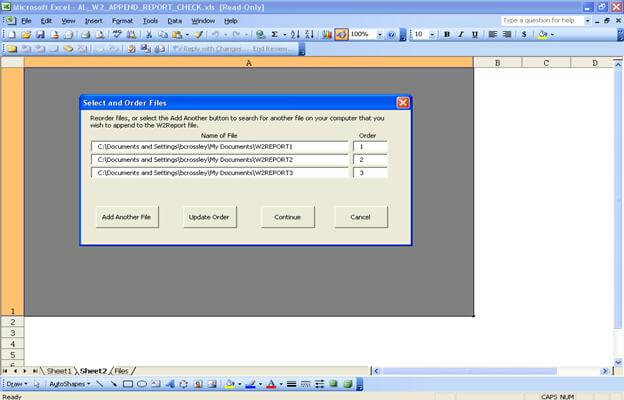
- Выберите "Продолжить", чтобы начать процесс добавления файлов. Вы должны нажать "OK" для добавления каждого файла.
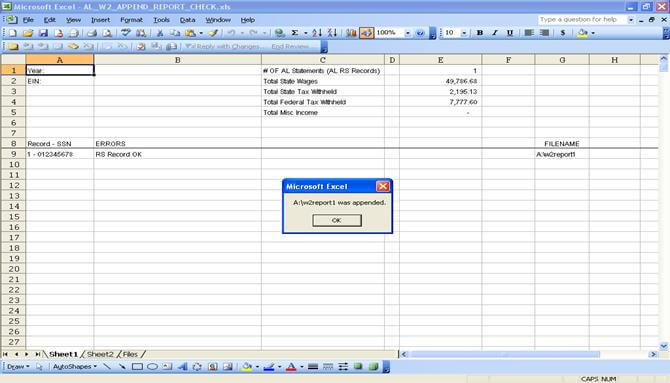
- Если в файле есть ошибки, файлы не будут добавлены. Вы должны исправить все показанные ошибки и перезапустить процесс добавления.
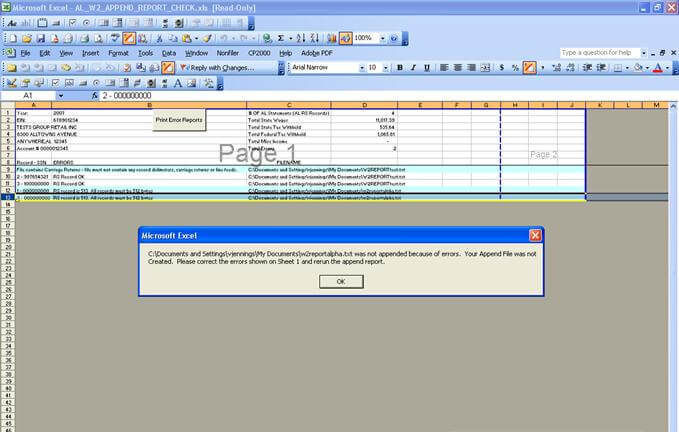
- Если в ваших файлах нет ошибок, вы получите сообщение с указанием местоположения добавленного файла. Затем вы можете войти на сайт ALDOR, чтобы загрузить свой новый файл w2report.txt.